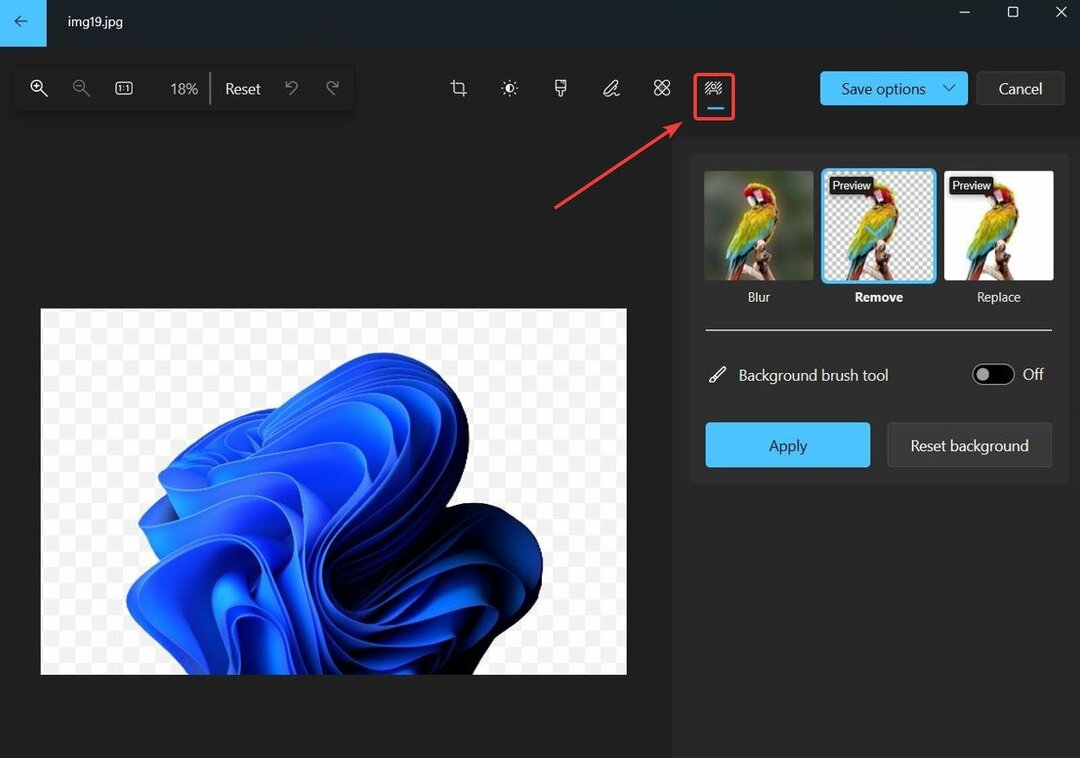Uporządkuj swoje ulubione zdjęcia w albumie, aby mieć do nich szybki dostęp
- Gdy oznaczysz zdjęcie jako ulubione, zostanie ono dodane do listy ulubionych, którą możesz przeglądać w aplikacji Zdjęcia.
- Domyślnie wszystkie Twoje ulubione zdjęcia w systemie Windows będą wyświetlane jako osobny album w aplikacji Zdjęcia.
- Jest to niezwykle pomocne, zwłaszcza jeśli masz znaczną liczbę zdjęć i nie chcesz spędzać godzin na przewijaniu w poszukiwaniu zdjęcia.

XZAINSTALUJ KLIKAJĄC POBIERZ PLIK
- Pobierz Fortect i zainstaluj go na twoim komputerze.
- Uruchom proces skanowania narzędzia wyszukać uszkodzone pliki, które są źródłem problemu.
- Kliknij prawym przyciskiem myszy Rozpocznij naprawę aby narzędzie mogło rozpocząć algorytm naprawy.
- Fortect został pobrany przez 0 czytelników w tym miesiącu.
Zdjęcia systemu Windows przeszły przegląd w systemie Windows 11, dzięki czemu będziesz cieszyć się nowymi i ulepszonymi funkcjami. Jednym z nich jest sortowanie zdjęć według ulubionych. System Windows ma specjalny folder na zdjęcia, które oznaczyłeś jako ulubione.
Lista Ulubione jest przydatna, jeśli w albumie lub folderze znajduje się wiele zdjęć, ponieważ ułatwia znalezienie tych, które chcesz wyświetlić na ekranie. Jeśli nie wiesz o tej funkcji ani o tym, jak dodawać zdjęcia do folderu ulubionych, pokażemy Ci, jak to zrobić.
Jak sortować ulubione zdjęcia w systemie Windows?
Okna 11
- Uruchom Zdjęcia aplikację klikając na Okna typ kluczaZdjęcia w pasku wyszukiwania i kliknij otwarty.

- Wszystkie zdjęcia na komputerze będą wyświetlane począwszy od najnowszego. Kliknij dwukrotnie zdjęcie, aby otworzyć je w pełnym widoku.
- Kliknij na serce ikonę u góry, aby dodać ją do Ulubione teczka.

- Możesz powtarzać ten proces, aż stworzysz kolekcję wszystkich swoich ulubionych zdjęć.
- Po skompletowaniu kolekcji ulubionych możesz kliknąć ten folder, aby wyświetlić je wszystkie.
- Jeśli chcesz je uporządkować, kliknij trzy poziome elipsy u góry i Zaznacz wszystko. Alternatywnie możesz uderzyć KLAWISZ KONTROLNY + A, aby również zaznaczyć wszystkie.

- Kliknij ponownie trzy elipsy i wybierz Sortować. Wybierz preferowaną opcję sortowania według daty lub nazwy.
W niefortunnej szansie, że twój Przeglądarka fotografii systemu Windows nie działa, zapoznaj się z naszym szczegółowym przewodnikiem, jak to naprawić.
- Jak sortować zdjęcia według twarzy w systemie Windows 10 i 11
- Parsec dla Windows: jak pobrać i zainstalować
- Jak włączyć historię w Harmonogramie zadań
- Jak prawidłowo posortować zdjęcia według daty
Okna 10
- Kliknij na Menu startowe ikonę i kliknij Zdjęcia. Zwykle znajduje się wśród przypiętych aplikacji, ale jeśli nie, szybko wyszukaj i kliknij, aby otworzyć.

- Wybierz obraz i kliknij go, aby otworzyć.
- Uderz w serce ikonę do ulubionych lub kliknij obraz prawym przyciskiem myszy i wybierz Dodaj do ulubionych.

- Powtarzaj ten proces, aż wszystkie ulubione obrazy będą znajdować się w folderze ulubionych.
Jeśli chcesz usunąć zdjęcie z albumu ulubionych, wystarczy, że ponownie klikniesz ikonę serca, a zdjęcie zostanie przywrócone do pierwotnego folderu.
Jak filtrować ulubione zdjęcia w systemie Windows 10?
Po utworzeniu folderu ulubionych prawdopodobnie zastanawiasz się: gdzie są przechowywane moje ulubione zdjęcia? Twoje ulubione zdjęcia są zapisywane w albumie Ulubione w aplikacji Zdjęcia.
Album Ulubione jest tworzony automatycznie po dodaniu zdjęcia do ulubionych. Możesz także utworzyć inny album, aby zapisać swoje ulubione zdjęcia, a następnie przeciągnąć je do tego albumu.
Ponadto, jeśli Twój album Ulubione staje się zbyt zatłoczony z powodu zapisania zbyt wielu elementów, możesz również filtrować, aby uzyskać szybki dostęp.
Aby to zrobić:
- Otwórz swoje Zdjęcia aplikacja.

- Przejdź do Ulubione teczka.
- Kliknij na Filtr ikonę i wybierz jedną z nich Filmy lub Zdjęcia.
Dodanie zdjęcia do ulubionych to świetny sposób na uporządkowanie plików. Prawdopodobnie masz setki zdjęć zapisanych na swoim komputerze. Z biegiem czasu coraz trudniej jest znaleźć zdjęcie, którego szukasz, wśród wszystkich zdjęć w aplikacji Zdjęcia.
Mamy nadzieję, że ten artykuł pomógł uporządkować Twoje albumy i sprawił, że Twoje ulubione zdjęcia są bardziej dostępne.
Mamy też świetną listę tzw najlepsze przeglądarki zdjęć dla urządzenia z systemem Windows, więc sprawdź to również.
Podczas gdy sortowanie zdjęć według ulubionych może działać dla niektórych osób, bardziej zaawansowani użytkownicy wolą korzystać ze specjalistycznych oprogramowanie do obróbki zdjęć który oferuje więcej niż podstawy.
Daj nam znać o innych wskazówkach, których używasz do zarządzania zdjęciami za pomocą aplikacji Zdjęcia w systemie Windows w sekcji komentarzy.
Nadal występują problemy?
SPONSOROWANE
Jeśli powyższe sugestie nie rozwiązały problemu, na komputerze mogą wystąpić poważniejsze problemy z systemem Windows. Sugerujemy wybór rozwiązania typu „wszystko w jednym”, np forteca aby skutecznie rozwiązywać problemy. Po instalacji wystarczy kliknąć Zobacz i napraw przycisk, a następnie naciśnij Rozpocznij naprawę.